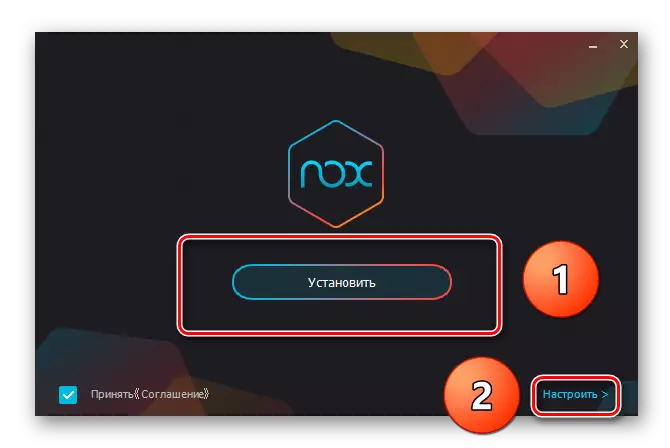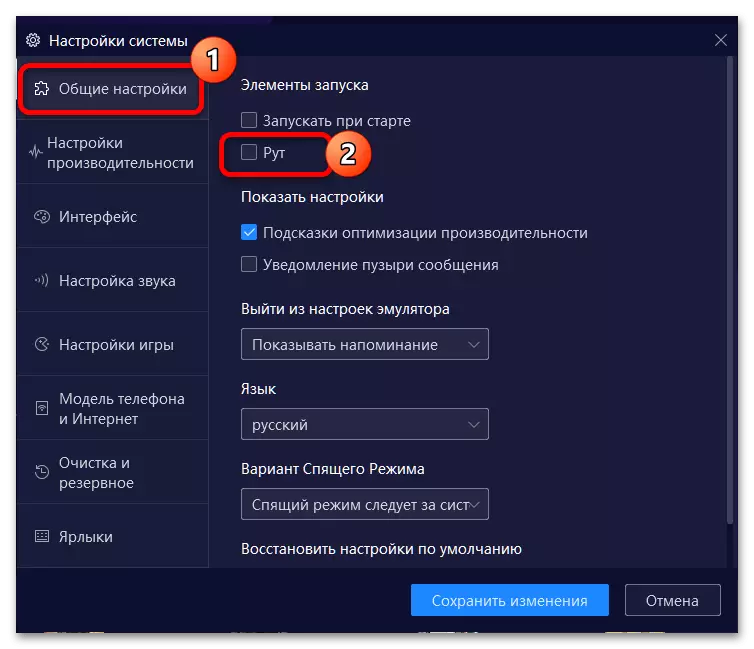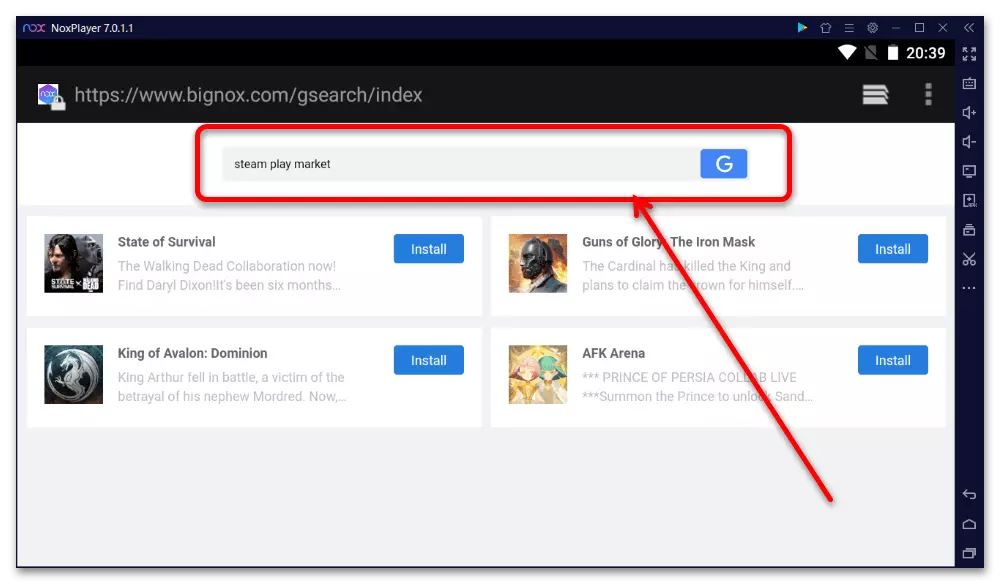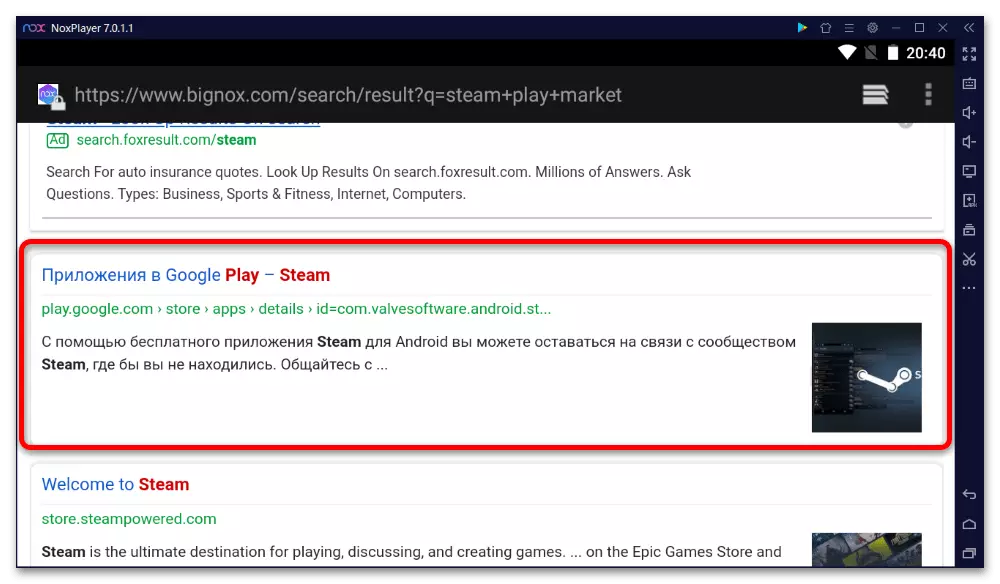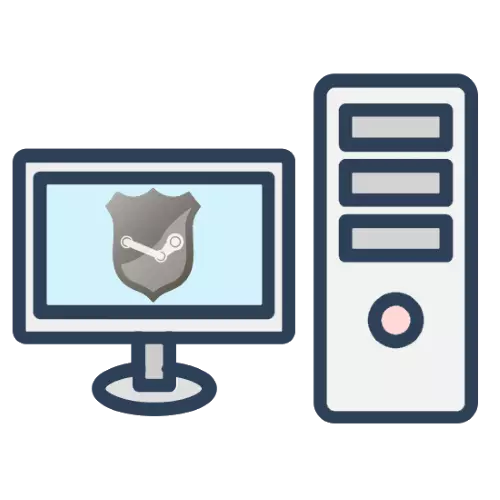
الأسلوب 1: أكاسيد النيتروجين التطبيقات لاعب
أول واحد من محاكاة الروبوت المتاحة هو البرنامج أكاسيد النيتروجين التطبيقات لاعب، والذي يدعم وظائف المطلوبة.
- تحميل ملف التثبيت وتثبيت البرنامج على جهاز الكمبيوتر الخاص بك، واتباع التعليمات المقترحة.
اقرأ المزيد: كيفية تثبيت أكاسيد النيتروجين على جهاز كمبيوتر
- وعند الانتهاء من هذه العملية، فتح البرنامج. لخفر عمل بخار، والمضاهاة تحتاج إلى تكوين - انقر على زر مع رمز الترس في أعلى اليمين.
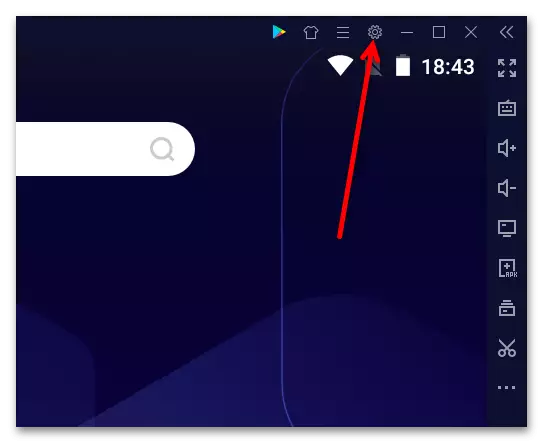
في علامة التبويب إعدادات عامة، حدد الخيار "روث"، لأنه بدون ذلك الميزات المطلوبة لا يجوز العمل.
- بعد ذلك، انتقل إلى القسم "إعدادات الأداء". المعلمات تعتمد على قدرة الأجهزة من الكمبيوتر الهدف - على سبيل المثال، لآلات الميزانية ومن الجدير اختيار "منخفض" خيار العرض، وقوة - "عالية".
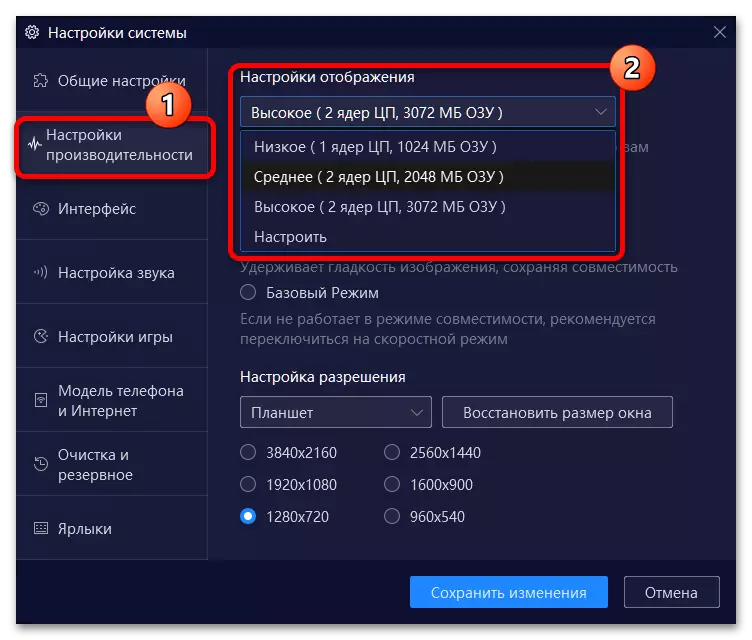
وبالمثل، مع نوع من التقديم: بالنسبة للأجهزة المنخفضة للأداء، فمن الأفضل ترك الخيار "عالية السرعة الوضع"، في حين لأجهزة الكمبيوتر وأجهزة الكمبيوتر المحمولة فئة أعلى يمكن تمكين "تحسين وضع التوافق" (سوء نوعية الترجمة ). يتم تكوين بقية الإعدادات مثل دقة الشاشة ونافذة عرض منافس لذوقك أو ترك الافتراضي، ثم انقر فوق "حفظ التغييرات".
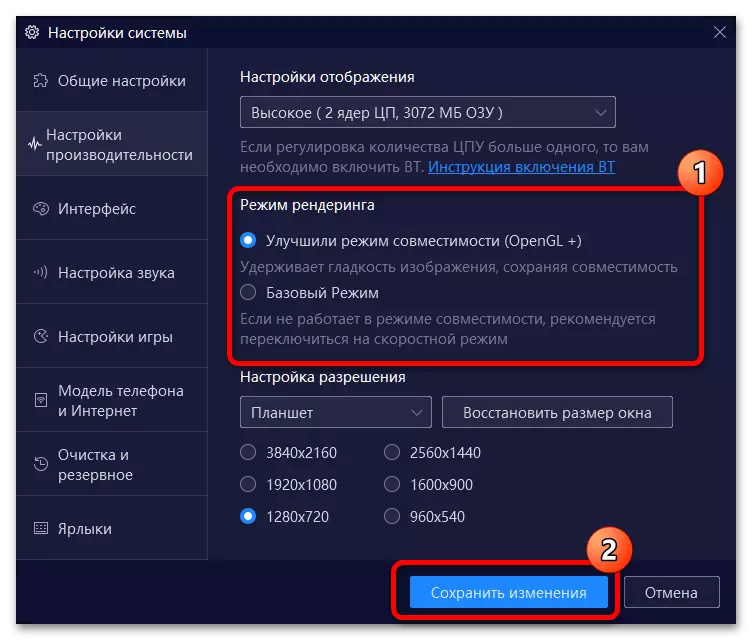
تأكيد إعادة تشغيل البرنامج.
- البحث المباشر للسوق في Google Play في هذا المحاكي يكفي الماكرة، لذلك نستخدم شريط البحث - اضغط عليه مع زر الماوس الأيسر (LKM).
- بعد ذلك، أدخل الاستعلام سوق البخارية تشغيل وانقر على زر البحث.
- البحث عن جميع الروابط كما في لقطة أخرى، واضغط عليها.
- بعد بدء تشغيل مخزن التطبيق، فإنه سيتم التحقق في ذلك: انقر على "دخول" ومن ثم إدخال بيانات حسابك في Google.
الطريقة 2: بلوستاكس
وثمة بديل أكثر شعبية من البرنامج السابق هو المحاكي بلوستاكس، وظيفة منها أيضا الدعم البخار الحرس.
- تحميل المثبت وتثبيت البرنامج على الكمبيوتر الهدف.
- فتح التطبيق بعد التثبيت، ثم استخدام السلسلة البحث: أدخل على طلب البخار إليه.
- ومن بين البرامج المقدمة، والعثور على المطلوب وانقر فوق "تعيين".
- وسوف تحتاج لتسجيل الدخول إلى Google Play السوق - انقر على "دخول" وإدخال بيانات الاعتماد الخاصة بك.
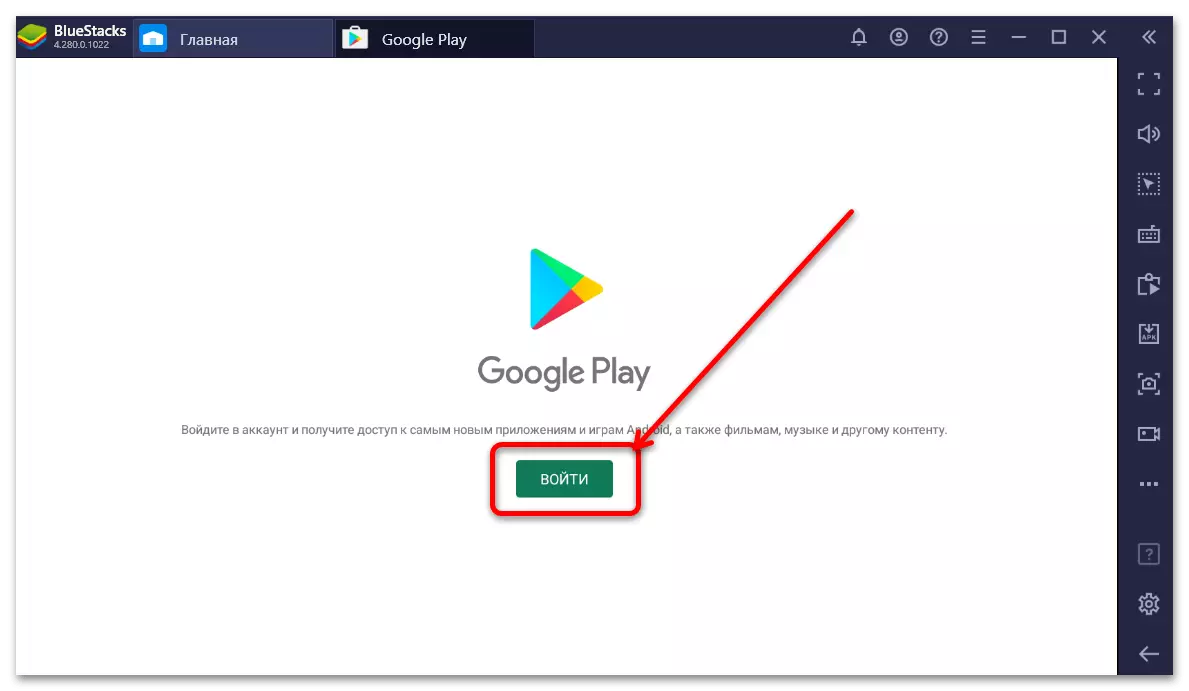
بعد دخول جوجل اللعب، استخدم زر "تثبيت".
- انتظر حتى يتم تعيين بخار، ثم فتحه من مساحة العمل.
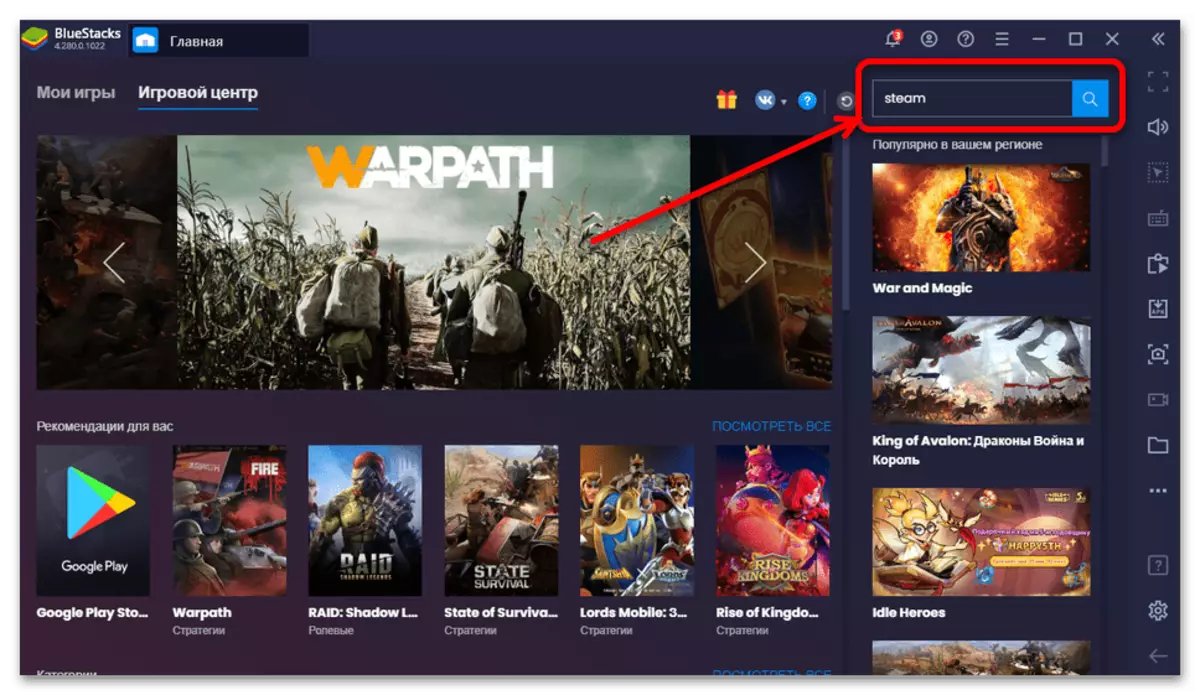
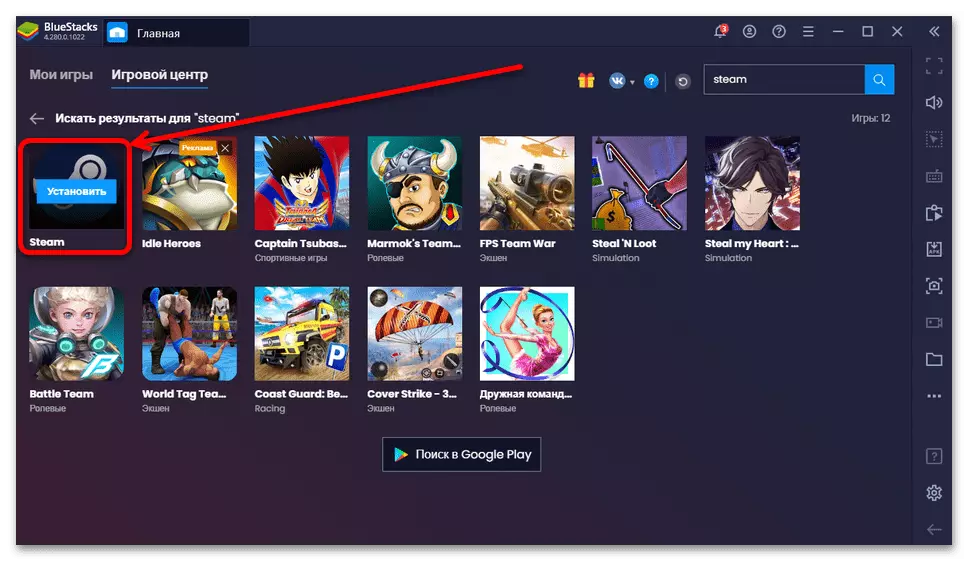
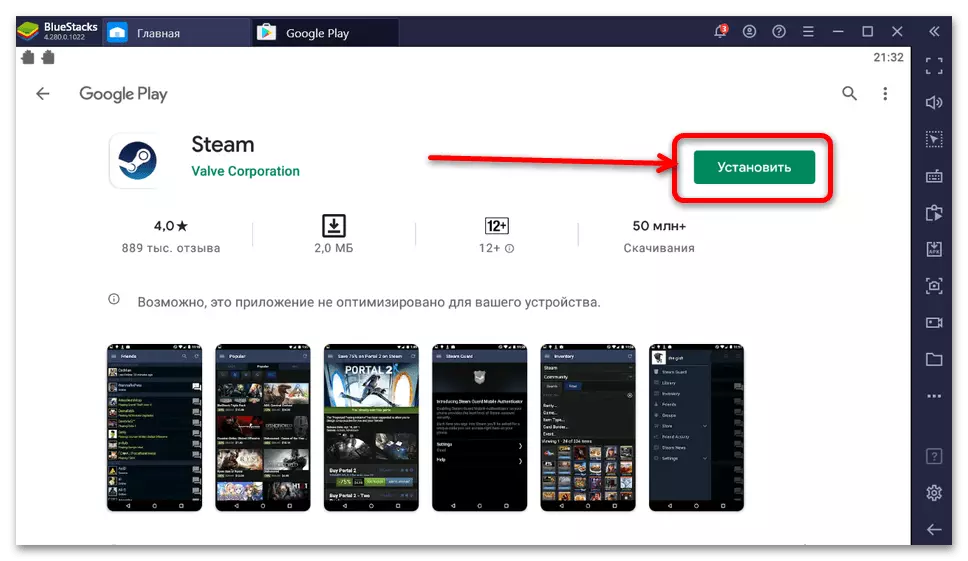
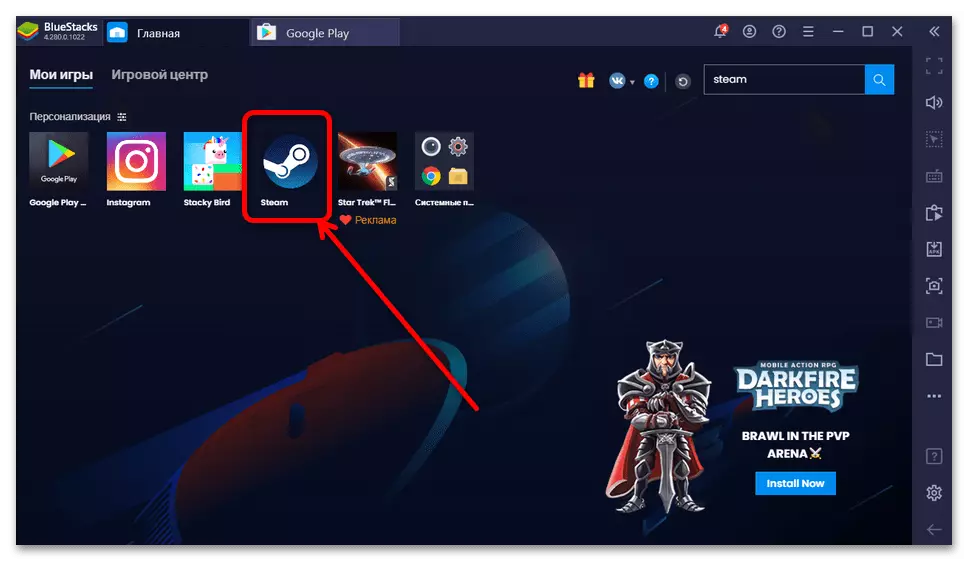
الإجراءات المتبقية هي مماثلة لنفسه مع لاعب أكاسيد النيتروجين - كرر الخطوات 10-12 من الأسلوب الأول.
البخار المتاح رموز الحرس
إذا كنت غالبا ما واجهت مع الوضع عندما تحتاج إلى إدخال حساب stima الخاصة بك على جهاز الكمبيوتر لشخص آخر، ولكن لا يوجد الهاتف الذكي مع تطبيق، فإنه من المفيد في شكل 30 رموز المتاح التي يمكن الحصول عليها من البرنامج.
- تشغيل العميل البخار على جهاز كمبيوتر أو جهاز الكمبيوتر المحمول، انقر على اسم الشهرة الخاص بك وحدد "معلومات الحساب".
- الكلب أسفل الصفحة وصولا الى كتلة حماية الحساب وانقر على الرابط "إعداد البخار الحرس".
- هنا التمرير من خلال زر "احصل على رموز ستام الحرس المخصص للطوارئ" واستخدام "احصل على رموز تبديل".
- سيتم إرسال SMS إلى الهاتف الخاص بك مع رمز التأكيد - إعادة كتابتها في حقل الإدخال في هذه الصفحة وانقر على "توليد رموز".
- ستظهر قائمة من 30 كلمات السر يمكن التخلص منها. يمكن تسجيلها، النسخ والطباعة أو رسم لقطة (بما في ذلك وصورت الشاشة) لاستخدامها مرة أخرى على أجهزة الآخرين.
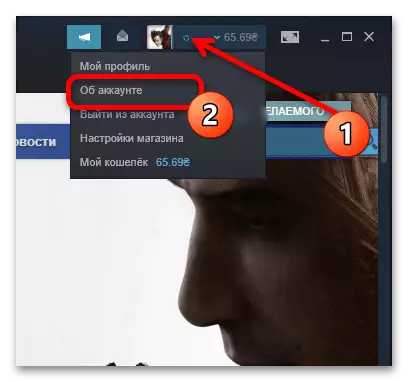
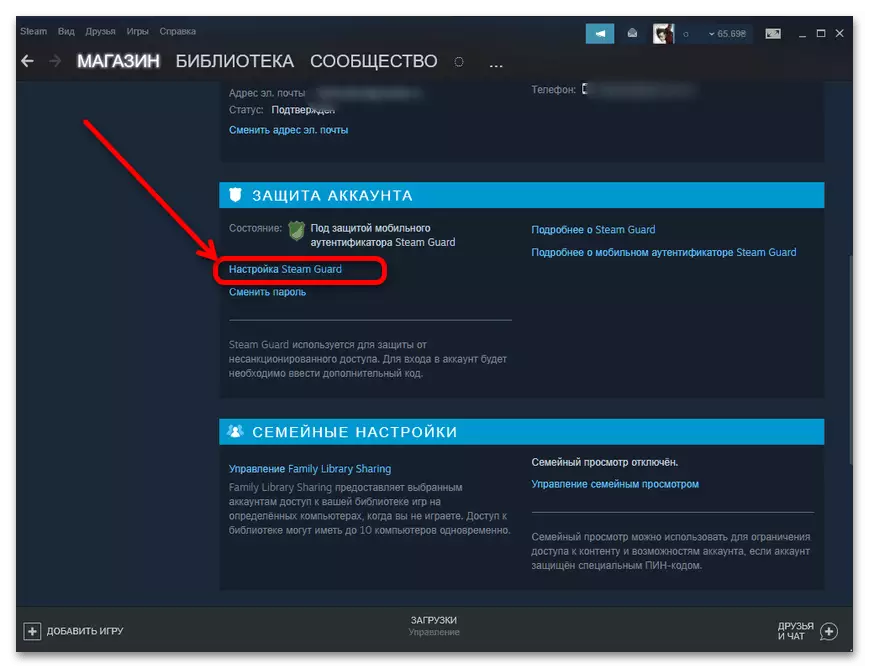
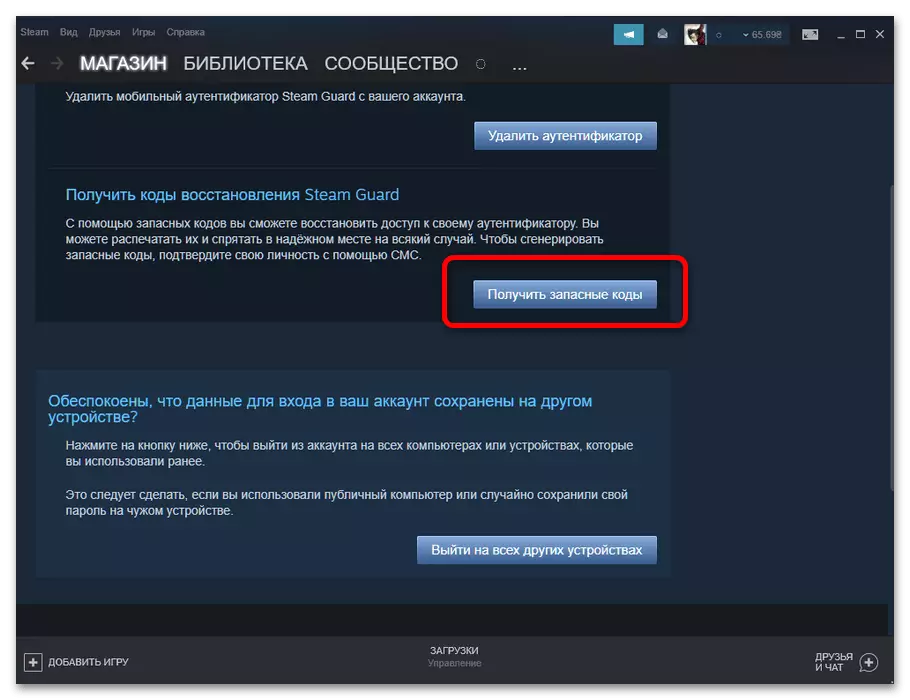
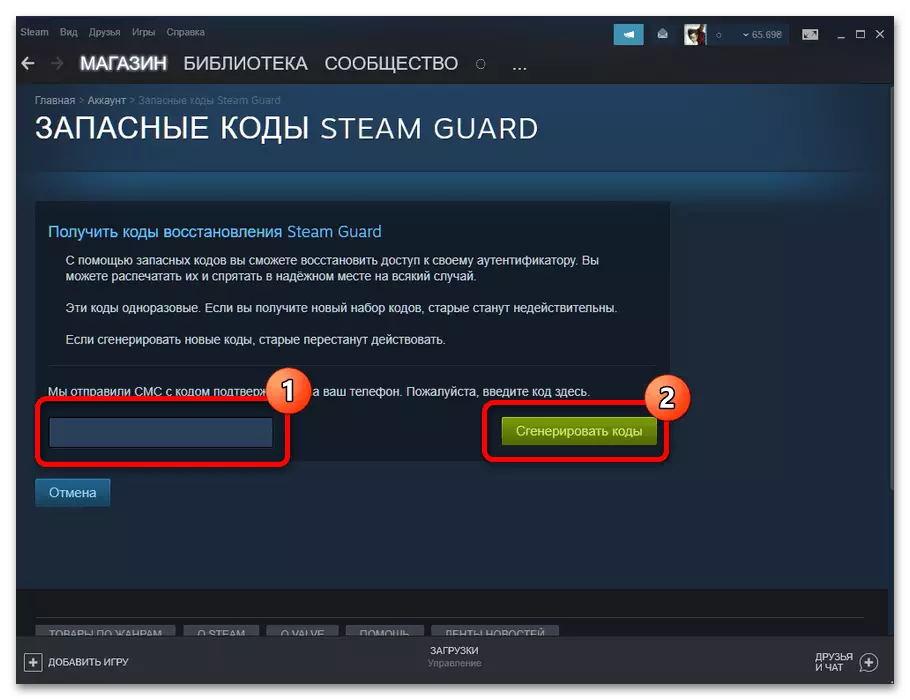
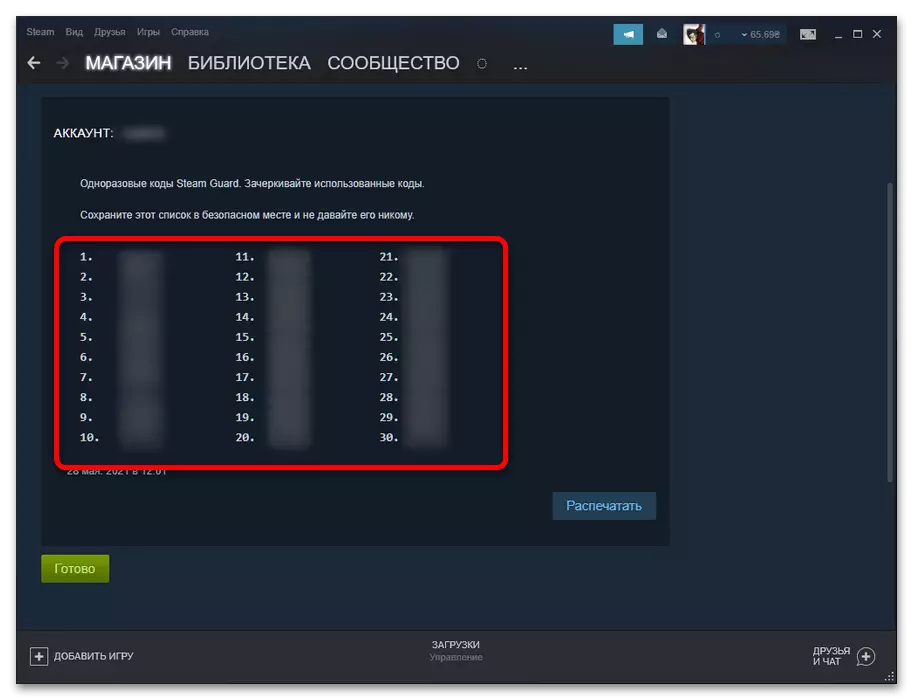
هذا الخيار يمكن أن يسمى في بعض الطريق كبديل لاستخدام الحرس البخار على محاكي، ومع ذلك، فإنه لا يزال من الضروري تثبيت وتكوين لتمكينه.